Inhaltsverzeichnis
In diesem Artikel wird erklärt, wie man negative Vorzeichen in Excel mit Hilfe von 7 verschiedenen Methoden entfernt, die anhand von Beispielen erläutert werden. Dies geschieht bei vielen Berechnungen, bei denen wir nur die Werte von Zahlen verwenden müssen, unabhängig davon, ob sie positiv oder negativ sind. Diese Methoden sind einfach anzuwenden, um die gewünschten Ergebnisse zu erzielen.
Download Arbeitsbuch Praxis
Laden Sie dieses Übungsheft herunter, um zu üben, während Sie diesen Artikel lesen.
Negatives Vorzeichen entfernen.xlsm7 Methoden zum Entfernen negativer Vorzeichen in Excel
1. Entfernen negativer Vorzeichen in Excel mit der Funktion ABS
Wir können die ABS-Funktion um die absoluter Wert Die Funktion nimmt eine Reihe von Zahlen an. Nummer als seine einzige Argument und gibt nur den Wert zurück, unabhängig von seinem Vorzeichen.
Hier haben wir eine Liste von Zahlen in Zellen B4:B10 mit beiden positiv und negativ In der Zelle C5 setzen wir die folgende Formel ein.
=ABS(B5) Zelle B5 eine negative Zahl enthält -7. Das Ergebnis ist 7 als die ABS-Funktion entfernt die negatives Vorzeichen von ihm.
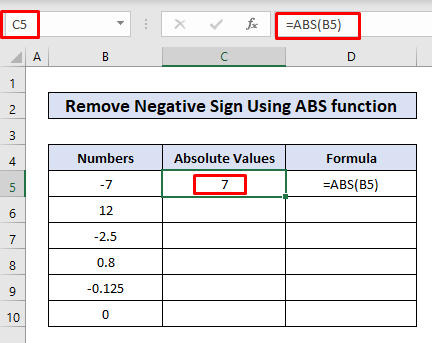
Jetzt mit dem Fill Handler, können wir kopieren. und einfügen die Formel für die Zellen C6:C10.
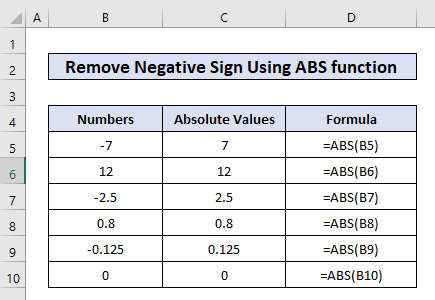
2. Negative Vorzeichen in Excel suchen und ersetzen
Mit der Funktion Suchen und Ersetzen von Excel können Sie eine Zeichenfolge oder eine Zahl schnell und effizient ersetzen. In diesem Beispiel wollen wir die negativen Vorzeichen durch eine leere Zeichenfolge ersetzen. Folgen Sie den unten beschriebenen Schritten:
Schritte:
- Wir haben drei negativ Zahlen in unserem Datensatz.
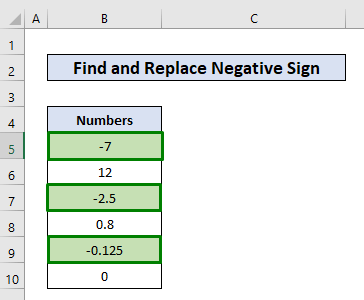
- Gehe zu Registerkarte Suchen & Auswählen zur Auswahl der Ersetzen.
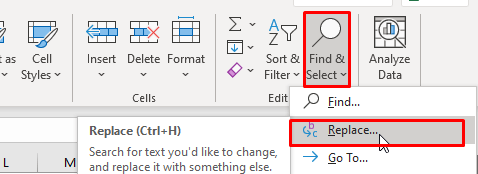
- In der Suchen und Ersetzen Fensterbank a Minuszeichen (-) im Was finden Eingabefeld und lassen Sie das Ersetzen durch Eingabefeld leer Danach klicken Sie auf die Schaltfläche Alle austauschen.
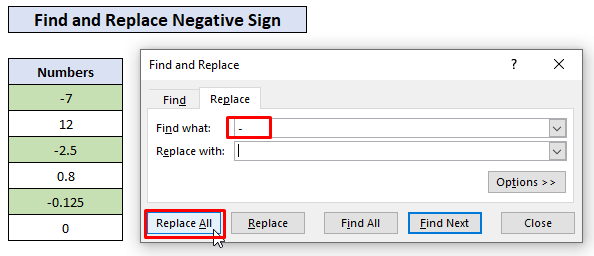
- Die oben genannten Schritte ersetzten die negative Vorzeichen mit einer leere Zeichenkette Wir haben also die negativen Vorzeichen aus den Zahlen entfernt. Wir haben auch eine Bestätigung erhalten, dass 3 Auswechslungen Zum Schluss schließen Sie die Suchen und Ersetzen Fenster durch Anklicken der Schaltfläche Schließen.
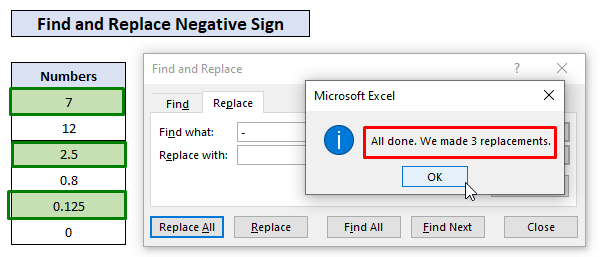
3. Verwenden der IF-Funktion zum Prüfen und Entfernen negativer Vorzeichen in Excel
Die Verwendung des IF-Funktion bietet die Möglichkeit, zunächst zu prüfen, ob eine Zahl negativ ist oder nicht, und dann die notwendige Logik zum Entfernen des negativen Vorzeichens einzufügen. In diesem Beispiel wird in der Zelle C5 schreiben Sie die folgende Formel.
=IF(B5<0, -B5, B5) Die Ausgabe in der Zelle C5 ist negatives Vorzeichen entfernt Wert 7.
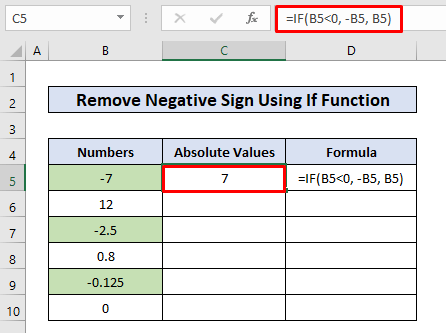
Formel Aufschlüsselung
Wie wir wissen, lautet die Syntax der IF-Funktion:
=IF(logischer_test, [wert_wenn_true], [wert_wenn_false])
In unserer Formel,
logischer_Test = B5<0 überprüft, ob der Wert der Zelle B5 kleiner als Null ist oder nicht
[value_if_true] = -B5 Ist die Zahl kleiner als Null, d. h. +negativ, dann multipliziert man sie mit einem negativen Vorzeichen, so dass sie positiv wird.
[value_if_false] = B5, wenn die Zahl nicht kleiner als Null ist, dann bleibt die Zahl so wie sie ist.
Wir können jetzt kopieren. die Formel auf die anderen Zellen übertragen, indem Sie die Füllen Griff zu entfernen die negatives Vorzeichen von der negative Zahlen .
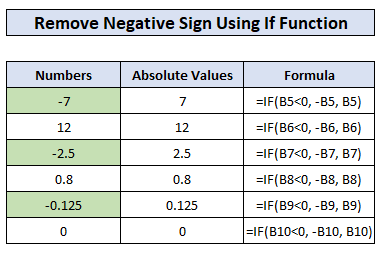
Ähnliche Lektüre
- Entfernen des Fehlers #DIV/0! in Excel (5 Methoden)
- Panels in Excel entfernen (4 Methoden)
- Hyperlink aus Excel entfernen (7 Methoden)
- Kommentare in Excel entfernen (7 schnelle Methoden)
- Wie man Ausreißer in Excel entfernt (3 Wege)
4. Umkehrung des negativen Vorzeichens in ein positives mit der speziellen Multiplikation "Einfügen
In diesem Beispiel werden wir die Wertmultiplikation aus den Einfügen-Spezial-Optionen nutzen, um negative Vorzeichen aus negativen Zahlen zu entfernen. Folgen wir den unten stehenden Schritten, um dies durchzuführen.
Schritte:
- In der Zelle C5 , setzen -1 die verwendet werden, um multiplizieren mit dem negative Zahlen in Zellen B5:B10.
Anmerkung: Sie können die -1 in eine beliebige Zelle des Arbeitsblatts setzen.
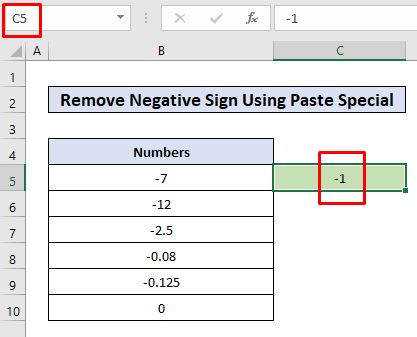
- Kopieren Sie nun die Zelle C5 durch Drücken von Strg + C und Wählen Sie Zellen B5:B10 durch Ziehen mit der Maus.
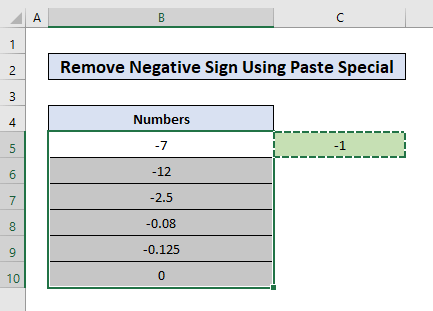
- Und dann, Rechtsklick auf auf jede der ausgewählt Zellen B5:B10 und klicken Sie auf das Einfügen Spezial.
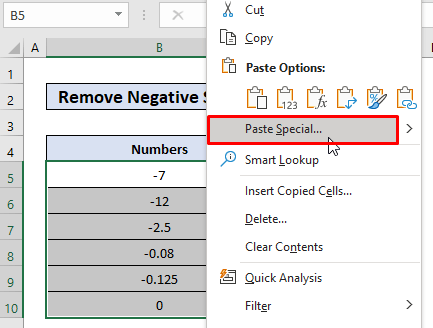
- Nun, im Fenster "Einfügen Spezial Wählen Sie Werte von der Optionen zum Einfügen und Multiplizieren von der Optionen für den Betrieb . endlich treffen OK um die Änderungen zu speichern.
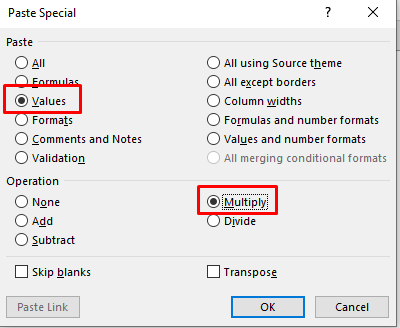
- Jetzt sehen wir das Endergebnis, Zahlen ohne die negativen Vorzeichen.
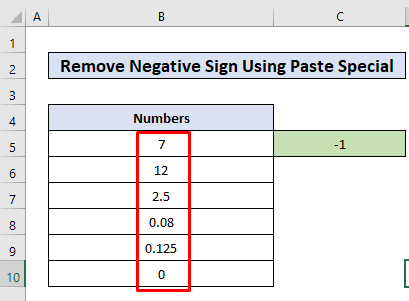
5. Entfernen negativer Vorzeichen in Excel mit der Flash-Füllung
Blitz-Füllung kann automatisch spüren die Datenmuster und füllt Wir werden diese großartige Funktion von Excel nutzen, um Daten zu entfernen, die diesem Muster entsprechen. negative Vorzeichen von der negative Zahlen Lassen Sie uns mitgehen!
Schritte:
- Hier haben wir ein Bündel von negativ Zahlen in Zellen B5:B10.
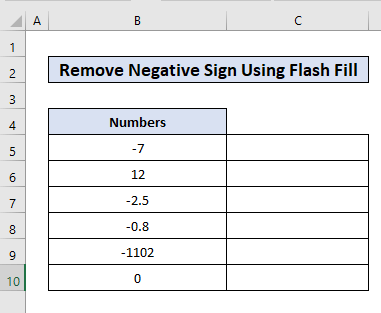
- Legen Sie die positive Zahl von Zellen B5(-7) das ist 7 in der Zelle.
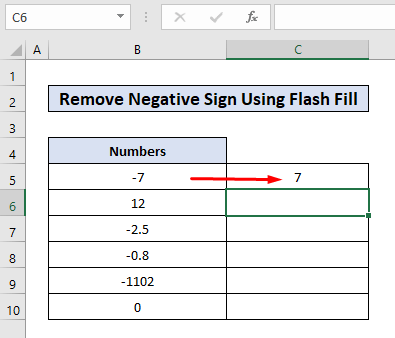
- Dann in Zelle C6 , drücken Strg + E.
- Die oben genannten Schritte mit Blitzlicht gefüllt Zellen C6:C10 mit Zahlen, die negative Zeichen entfernt. Um den Vorgang abzuschließen, klicken Sie auf die Schaltfläche kleines Symbol rechts auf die mit Blitzlicht gefüllten Zellen und klicken Sie auf Vorschläge annehmen.
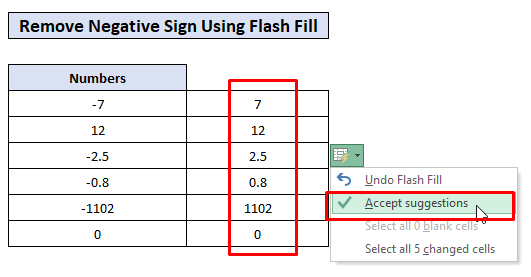
6. Benutzerdefinierte Formatierung hinzufügen, um negatives Vorzeichen zu entfernen
Hinzufügen von individuelle Formatierung ist auch sehr nützlich, wenn wir die negativen Vorzeichen aus Zahlen entfernen wollen. Fügen wir unserem Datensatz eine benutzerdefinierte Formatierung hinzu, indem wir die folgenden Schritte ausführen.
Schritte:
- Zellen auswählen B5:B10 die enthalten negative Zahlen .
- Presse Strg + 1 zur Öffnung der Zellen formatieren.
- In der Zellen formatieren Fenster, klicken Sie auf die Schaltfläche Benutzerdefinierte Option von der Liste der Kategorien unter dem Registerkarte Nummer.
- In der Typ Eingabefeld schreiben #,###, #,### Zahlenformat Code Und dann drücken Sie Eintreten.
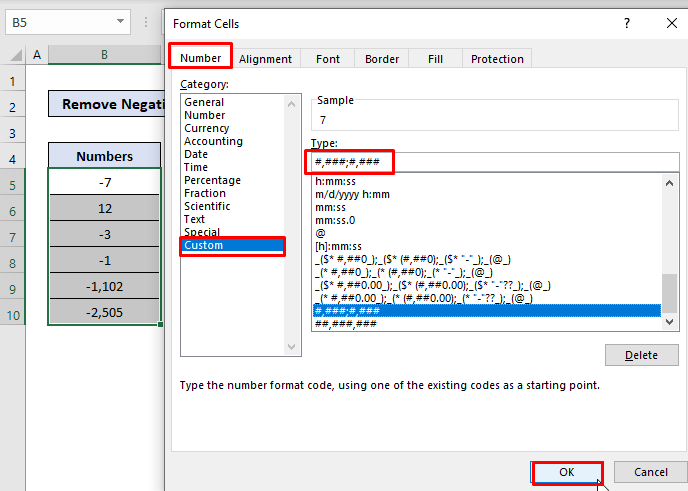
- Jetzt im Ausgabe sehen wir Zahlen ohne die negative Vorzeichen .
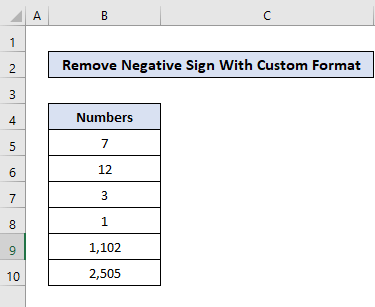
Lesen Sie mehr: Formatierung in Excel entfernen, ohne den Inhalt zu entfernen
7. VBA-Code zum Entfernen negativer Vorzeichen aus ausgewählten Zellen anwenden
Die Verwendung von VBA ist immer schnell und einfach, um eine Aufgabe in Excel zu erledigen. Wir können auch einen einfachen VBA-Code ausführen, um unsere Aufgabe in diesem Artikel zu erledigen. In diesem Beispiel wollen wir negative Vorzeichen aus den ausgewählten Zellen entfernen.
Schritte:
- Zu Beginn, Wählen Sie die Zellen B5:B10 die die negative Zahlen .
- Dann wird aus dem Entwickler Registerkarte anklicken. über die Visual Basic-Option Dadurch öffnet sich die Visual Basic-Editor.
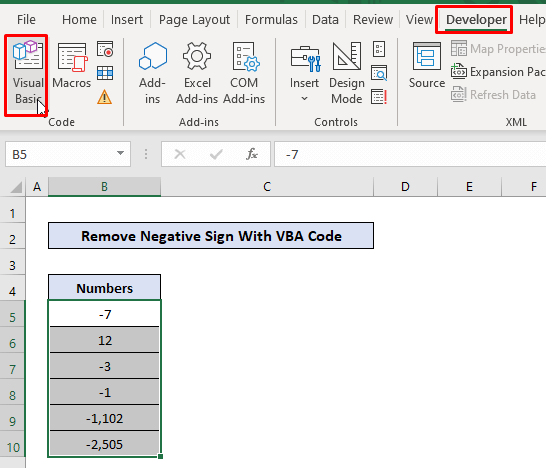
- Jetzt, anklicken. über die Registerkarte einfügen zu wählen Modul Es ist zu öffnen a neues Modul um Code zu schreiben.
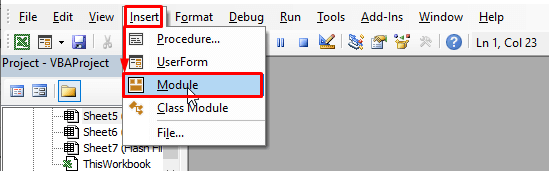
- Endlich, kopieren. die folgenden Code und drücken Sie F5 zu laufen.
Sub RemoveNegativeSign() For Each Cell In Selection If Cell.Value <0 Then Cell.Value = -Cell.Value End If Next Cell End Sub 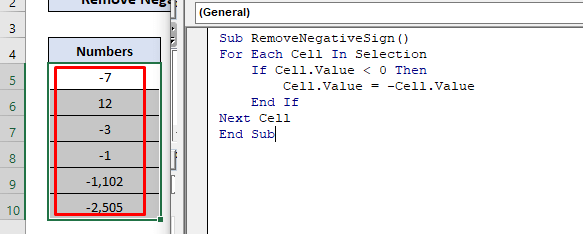
Erläuterung:
Im VBA-Code wird die Für jeden Schleife wird die If...Then...End If Bedingung für jede der Zellen von B5:B10. Sie prüft, ob die Nummer weniger t han null oder nicht. Wenn die Logik ist wahr wird es ersetzen. die Zellwert mit dem negativer Wert von sich selbst Infolgedessen wird es ein positive Zahl Auf diese Weise wird das negative Vorzeichen entfernt.
Jetzt können wir das Ergebnis nach der Ausführung des VBA-Codes sehen.
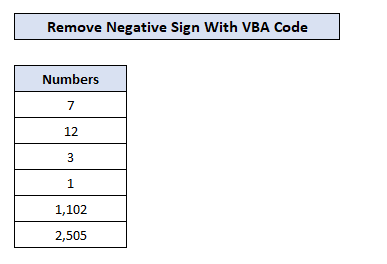
Alternativer Code:
Sub RemoveNegativeSign() Dim SelectedCells As Range For Each SelectedCells In Selection If SelectedCells.Value "" Then If IsNumeric(SelectedCells.Value) Then SelectedCells.Value = Abs(SelectedCells.Value) End If End If Next SelectedCells End Sub Dieser Code verwendet die ABS-Funktion zu erhalten nur die Werte der ausgewählte Zellen .
Lesen Sie mehr: Leere Zellen löschen und Daten in Excel nach links verschieben (3 Methoden)
Dinge zum Merken
- Die Verwendung von VBA-Code eignet sich zwar hervorragend, um unser Ziel zu erreichen, aber sobald der Code ausgeführt wird, geht der Verlauf verloren. Das bedeutet, dass wir die Änderung nicht mehr rückgängig machen können.
- Für den Fall, dass wir ändern unser Quelldaten von Zeit zu Zeit, ist es besser, Methoden zu verwenden, die Funktionen wie die ABS-Funktion In diesem Fall ist die Ausgabe ist dynamisch mit der Änderung der Quelldaten .
Schlussfolgerung
Jetzt kennen wir mehrere Methoden, um negative Vorzeichen in Excel zu entfernen. Hoffentlich ermutigt Sie das, diese Methoden in Ihren Berechnungen sicherer zu verwenden. Wenn Sie Fragen oder Anregungen haben, vergessen Sie nicht, sie in das Kommentarfeld unten zu schreiben.

